
Esta orden de Enfocus PitStop permite cambiar el factor de escala de página (page scaling factor) de las páginas seleccionadas. Si no hay ninguna seleccionada, se cambia en todas las páginas.
Hay tres opciones mutuamente excluyentes:
-
"
Definir valor óptimo automáticamente": Esta opción sirve para reducir un PDF que supere el antiguo límite de página de 200 × 200 pulgadas (5,08 metros). Esa reducción se hará aplicando un factor de escala de página calculado automáticamente por PitStop. -
"
Definir factor de escala a": Esta opción permite elegir un número concreto como factor de escala de una página; es decir: Si ponemos "2", el factor de redimensionado de la página será ese número "2", aunque anteriormente hubiera otro o ninguno.Se admiten valores decimales como "
0,5" para especificar factores menores que "1" (de hecho "0,5" equivale a "la mitad"). -
"
Multiplicar el factor de escala por": Esta opción toma el número que pudiera haber anteriormente como factor de redimensionado de página y lo multiplica por el número que le proporcionemos; es decir: Que si antes el valor que había era ninguno o "1" (que es básicamente lo mismo), y le pedimos "2", el nuevo valor de escala de página será "2" (2 × 1 = 2); pero si el valor que había era "2" y le pedimos "2", el nuevo factor de escala de página será "4" (2 × 2 = 4).En este caso también se admiten valores decimales como "
0.25" (que equivale a "una cuarta parte").
Si marcamos la casilla "Conservar constantes los valores efectivos", el cambio que ocurre es doble: Se aplica el factor de escala pedido y, además, las dimensiones oficiales ("definidas") del documento se alteran para que las medidas finales (es decir, "efectivas") de la página sigan siendo las mismas antes de la orden.
Para entenderlo, veamos un par de ejemplos para entender cómo funciona esa opción adicional:
Una página que mida 214 × 273 mm a la que le apliquemos un factor de escala "2" con la segunda opción de "definir (un nuevo) factor de escala", seguirá midiendo lo mismo, pero se reproducirá al doble de tamaño, es decir: 428 × 546 mm. Sin embargo, si marcamos la opción "Conservar constantes los valores efectivos", el factor de escala será también de "2", pero las medidas oficiales ("definidas") del documento pasarán a ser 107 × 136,5 mm para que sus medidas finales (es decir, "efectivas") se mantengan como antes al aplicarles el factor de escala (es decir, que serán de 214 × 273 mm).
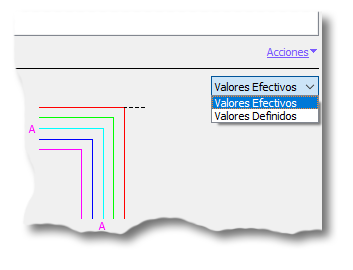
Hay que recordar que todos estos valores los podemos comprobar en el Inspector de PitStop, en el apartado de "Posición", zona de "Visión general de caja de página". En su esquina superior derecha disponemos de la posibilidad de ver las unidades "definidas" o las "efectivas" y podemos ver los valores que tiene aplicada cada página.
[© Gustavo Sánchez Muñoz, 2025] Gustavo Sánchez Muñoz (también identificado como Gusgsm) es el autor del contenido de esta página. Su contenido gráfico y escrito se puede compartir, copiar y redistribuir total o parcialmente sin necesidad de permiso expreso de su autor con la única condición de que no se puede usar con fines directamente comerciales (es decir: No se puede revender, pero sí puede formar parte como citas razonables en trabajos comerciales) y los términos legales de cualquier trabajo derivado deben ser los mismos que se expresan en la presente declaración. La cita de la fuente con referencia a este sitio y su autor no es obligatoria, aunque siempre se agradece.